WAPRO Fakir, Importy z innych programów
Opis przedstawia sposób w jaki można spróbować rozwiazć problemy objawiające się komunikatami błędów przy próbie importu dokumentów z WF-Maga dla Windows, pojawiające się po aktualizacji któregoś z programów.
W przypadku komunikatów, można spróbować czynności opisanych poniżej.
- Proszę wejść w opcję w zakładkę Definicje – Import definicje – import źródła danych.
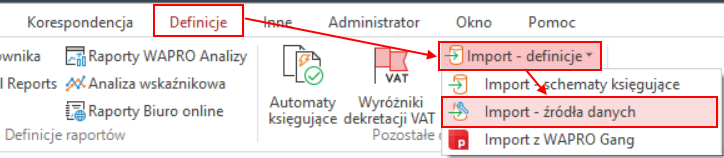
- Podświetlić źródło danych, za pomocą którego odbywa się import.
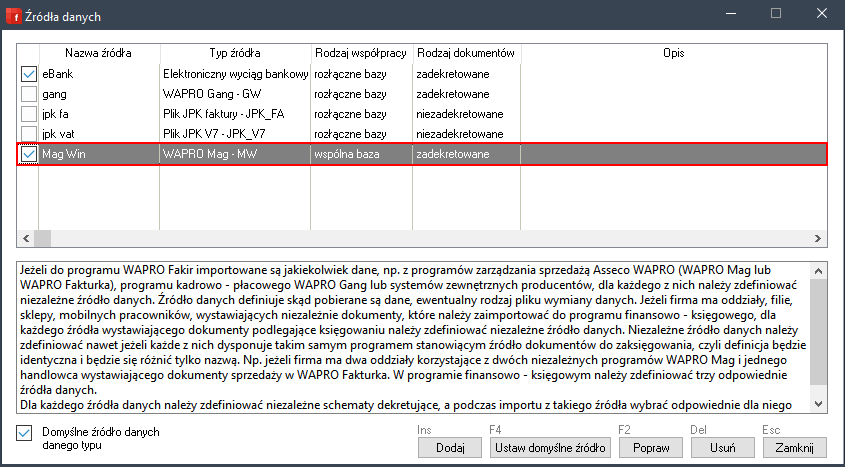
- Proszę wcisnąć kombinację klawiszy CTRL+G i chwilę poczekać
Powinien pojawić się komunikat:
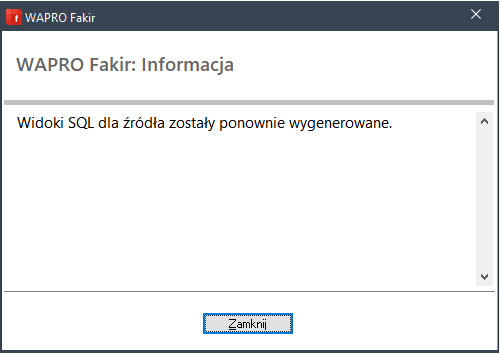
- Wejść w opcję w zakładkę Definicje – Import definicje – Import schematy księgujące:
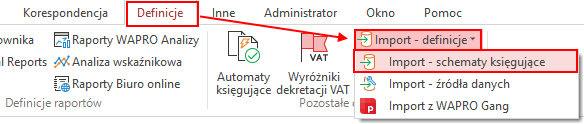
- Podświetlić odpowiednie źródło danych i kliknąć na przycisku „Definicje zmiennych”.
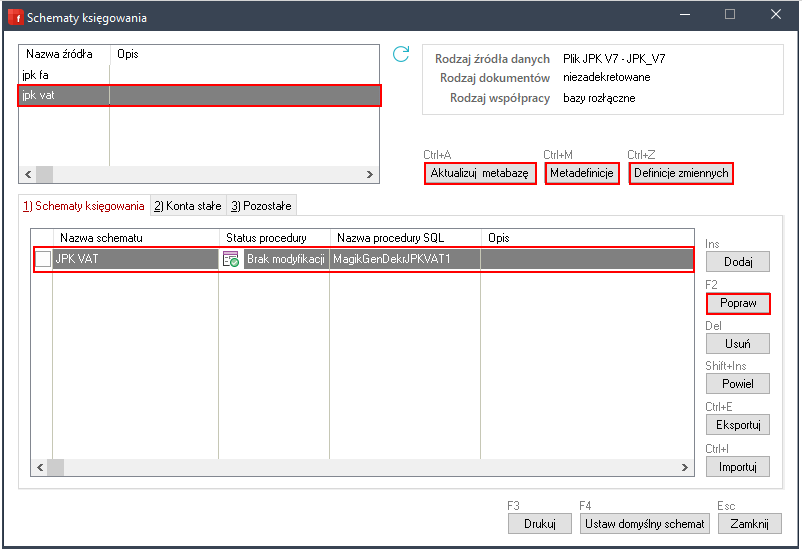
- W oknie z listą definicji zmiennych proszę kliknąć na przycisku Odśwież definicje, dostępnym na dole okna – nie pojawi się żaden komunikat – wystarczy zamknąć okno.
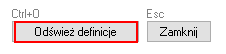
- Następnie klikamy na przycisku Metadefinicje.
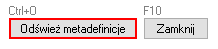
- Następnie w kolejnym oknie klikamy na przycisk Odśwież metadefinicj. Po odświeżeniu zamknąć okno.
- Dodatkowo można spróbować aktualizacji metabazy przyciskiem Aktualizuj metabazę”.
- Następnie należy podświetlić dany schemat księgowania i wejść w jego edycję.
- W oknie edycji schematu należy przeprowadzić odświeżenie procedury dekretującej – Zapisz i wygeneruj procedurę.
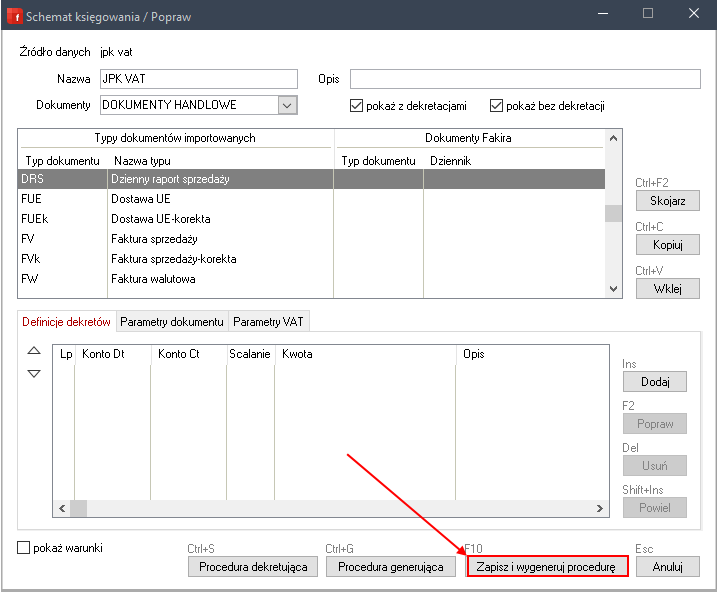
Uwaga! – Odświeżenie procedury dekretującej należy wykonać osobno dla każdego schematu. Po powyższych krokach problem powinien ustąpić. Jeśli to nie nastąpi. Można spróbować wymuszenia aktualizacji bazy danych WAPRO Finanse i Księgowość w jego Administratorze baz danych, dostępnym np. w oknie logowania do programu:
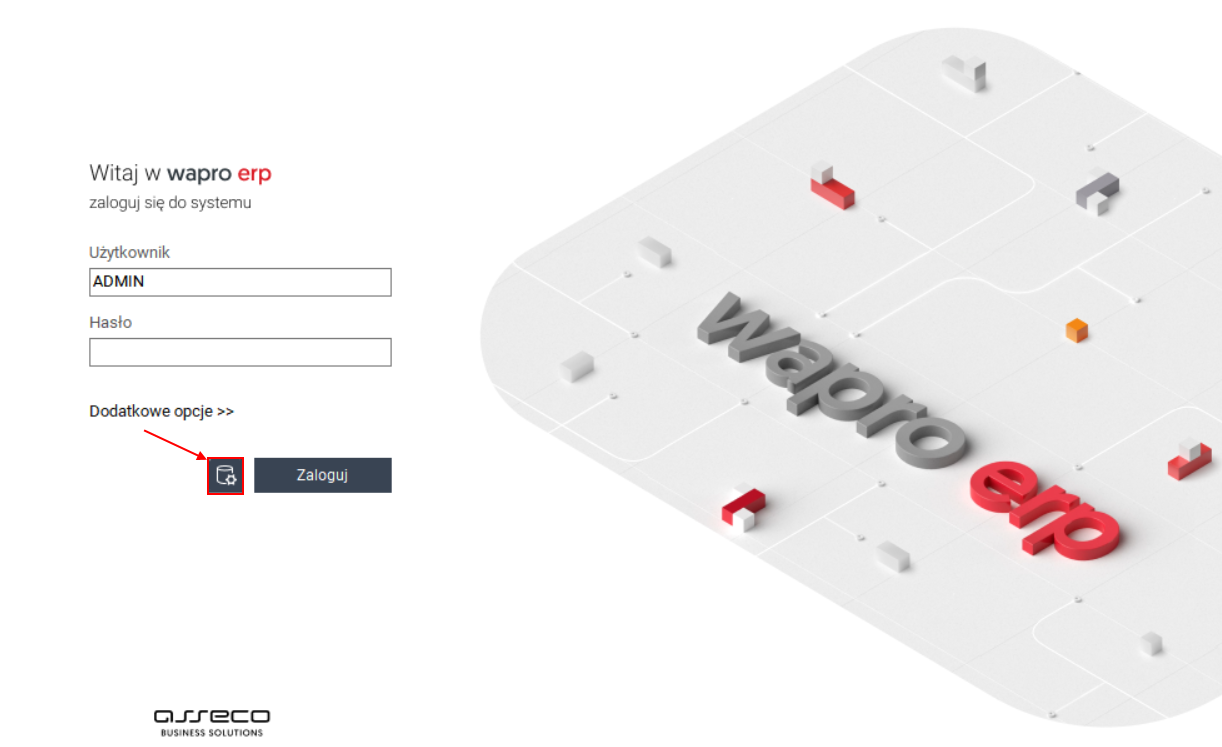
W przypadku monitu o hasło dla użytkownika serwera SQL („sa”), należy je podać (domyślnie to „Wapro3000”) i połączyć się z serwerem (13).
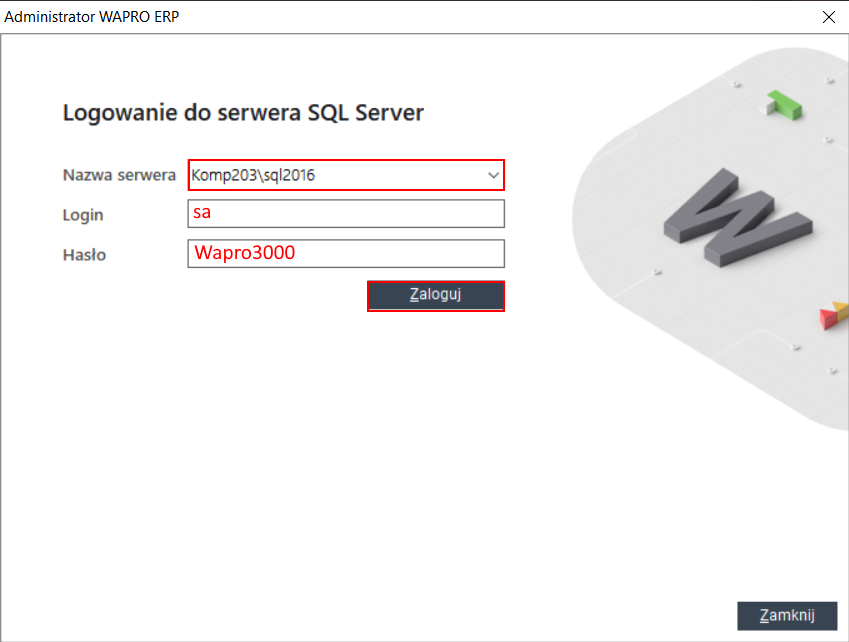
Aktualizacji dokonuje się w ramach posiadanej wersji programu – komunikaty, iż baza danych jest już aktualna należy zignorować:
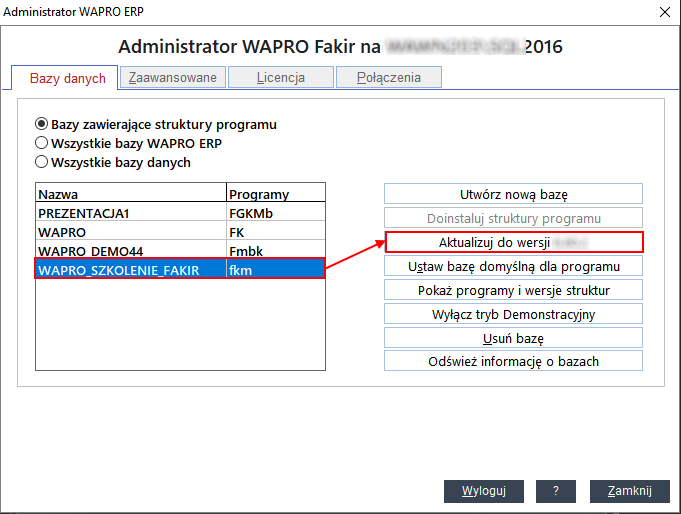
Uwaga!
Należy pamiętać, aby:
- Nikt nie był zalogowany do żadnego programu pracującego na aktualizowanej bazie.
- Proszę wykonać archiwizacje bazy danych przed wymuszeniem aktualizacji.
Po aktualizacji bazy danych, należy zamknąć program administracyjny, zalogować się do WAPRO Finanse i księgowość i ponownie postąpić zgodnie z opisem zawartym w punktach 1 – 9.
W przypadku dalszych problemów konieczny może być kontakt z działem wsparcia WAPRO ERP